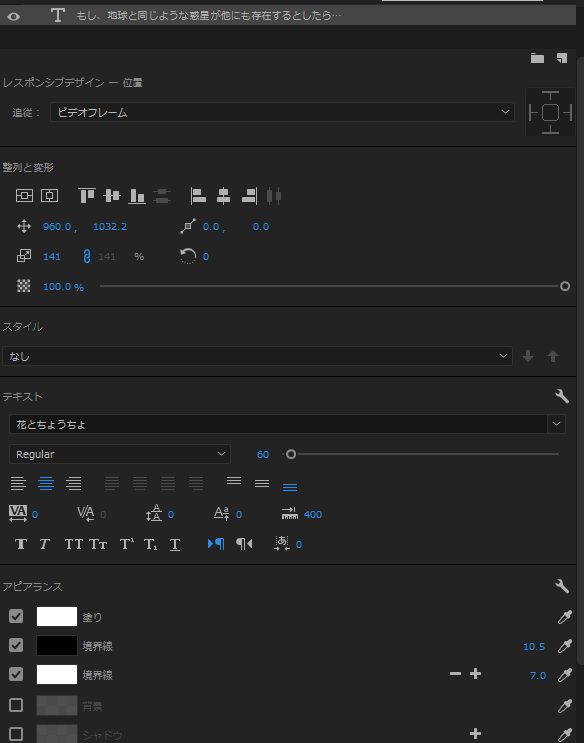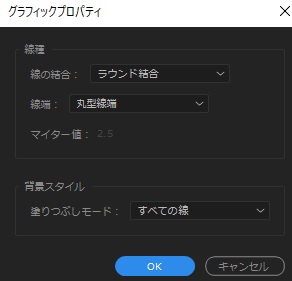本案件にご協力いただき、ありがとうございます!^^
さっそく作業内容について、説明をさせていただきます!
成果物サンプル
以下のような動画を作成していただきます。
※上記のチャンネル内の他の動画も、一通りチェックしてみてください
※テロップは基本的に全て入れていただきます
始めにお渡しするファイル
作業がしやすくなるように、以下のものはこちらですでに用意してあります。
- ナレーションが書かれたテキストファイル(*.txt)
- ナレーションの音声ファイル(*.wav)
- テロップと音声が入っているファイル(*.xml)
- BGM
動画作成の流れ・注意点
- テロップ(音声)の配置は、動画開始1秒後からにする
- ナレーションに関係する素材(動画や写真)を表示する
- 画質が悪い・粗い画像・動画は使用しない(どうしても画質が悪いものしかない場合は使用してもOKです)
- 音声が流れ切ったあと、5秒ほど素材とBGMを流しっぱなしにしておく
汎用的な素材
汎用的な画像・動画については、主に以下のような素材サイトをご利用くださいませ。
素材サイト一覧
- 写真AC
- envato
- O-DAN
- GIRLY DROP
- Vecteezy
- Free HD videos - no copyright
- Unsplash
- Foodiesfeed
- pixabay
- freepik
- ぱくたそ
- food.foto
- お肉のフリー素材サイト(onikuimages)
- たべごと写真
- マッスルプラス
- Gratisography
- スキマナース
- じぃばぁ
- ホビヲノエ
- FIND/47
- BEIZ images
- TOCHI
- 東京デート
- kaboompics
- イラストAC
- SOZAI GOOD
- Town illust
- ちょうどいいイラスト
- ダ鳥獣戯画
- 農民イラスト
- HUMAN PICTOGRAM2.0
- EXPERIENCE JAPAN PICTOGRAMS
- ICOOON MONO
- Icon-rainbow
- iconmonstr
- ガジェットストック
- unDraw
- ManyPixels
- Story Set
- Tech Pic
- kyuncuts
- OKUMONO
- Water color design site
- 筆あと
- shigureni
素材引用時の注意点
フリー素材以外のものを引用する場合は、画面に引用元が分かるように明記してください。
例↓
画面下部のテロップについて
Premiere Proなどで使える、テロップが入ったファイル(XML)をお渡しします。
こちらをプロジェクトに読み込んでいただいてから、作業を開始してください。
テロップフォント
フォントは花とちょうちょを使用してください。
テロップフォントの装飾
上記のような見た目(サイズ・装飾)になるように装飾をお願いします。
参考までに、設定画面を載せておきます。
グラフィックプロパティは、『ラウンド結合』『丸型線端』でお願いします。
最大2行
文字が1行に収まらない場合は、2行にしてください。
もし2行でも収まりきらなそうな場合は、フォントサイズを小さくする形でご対応お願いいたします。
Premiere ProでXMLを読み込む手順
ファイルの編集
XMLを開いていただき、<pathurl></pathurl>で囲まれた部分に、ご自身の作業環境に置いた音声ファイル(〇〇〇.wav)のパスを入力してください。
パスの例)
C:\Users\xxx\yyy.wav
XMLファイルの編集は、テキストエディタで開いてください。
おすすめはサクラエディタです。
XMLをPremiereへ
XMLファイルと音声ファイル(〇〇〇.wav)を同じ階層に置いた状態で、XMLファイルをPremiereのプロジェクトへ、ドラッグアンドドロップしてください。
読み込んだXMLファイルを、Premiere上でダブルクリックすると、音声とテロップが自動的に配置されます。
納期
契約後、2日以内に1本のペースでお願いいたします。
※事情があって遅れる場合は、遠慮なくご相談ください☆
納品物
- エクスポートした動画ファイル(.mp4)
サイズが大きい場合は、ギガファイル便で納品をお願いいたします。
ファイル名は、『お渡しした素材名.mp4』でお願いいたします。
例)
NASAが発見した、ほぼ地球みたいな惑星とは…?.mp4
最後に
以上が動画作成のマニュアルになります!
なにかご不明な点ございましたら、お気軽に質問いただければと思います!^^
また、継続いただける方には、契約更新時に毎回単価を上げさせていただいておりますので、できれば長く一緒にお付き合いできる方とご縁があればと思っております☆
それではどうぞよろしくお願いいたします!